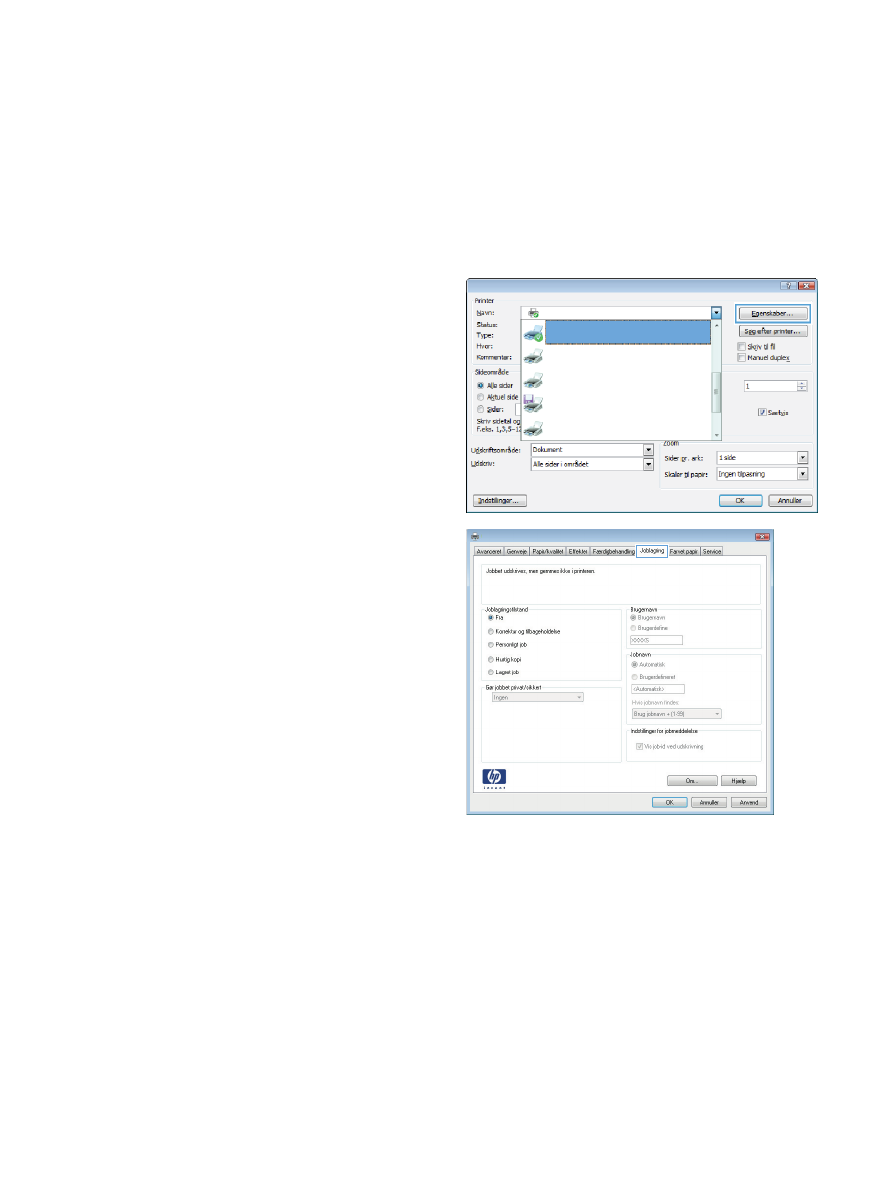
Opret et lagret job (Windows)
Du kan lagre job på produktet, så du kan udskrive dem, når du vil.
1.
Vælg indstillingen Udskriv i
softwareprogrammet.
2.
Vælg produktet, og klik derefter på knappen
Egenskaber eller Indstillinger.
3.
Klik på fanen Joblagring.
116
Kapitel 5 Udskriv
DAWW
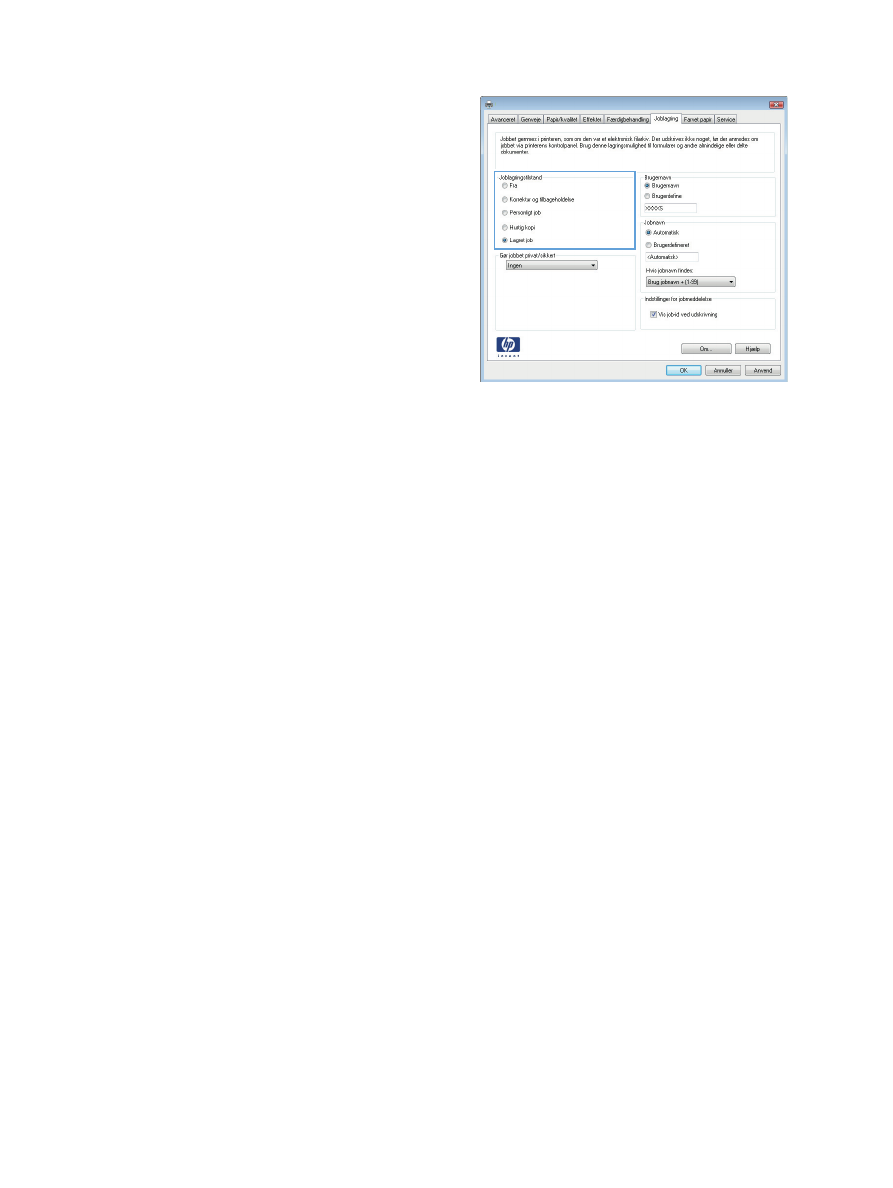
4.
Vælg en Joblagringstilstand-indstilling.
●
Korrektur og tilbagehold: Udskriv og
korrekturlæs et eksemplar af jobbet, og
udskriv derefter flere eksemplarer.
●
Personligt job: Jobbet udskrives ikke,
før du anmoder om det på produktets
kontrolpanel. Du kan vælge en af
indstillingerne Gør job privat/sikkert i
denne joblagringstilstand. Hvis du tildeler
et personligt identifikationsnummer (PIN) til
jobbet, skal du angive det påkrævede PIN
på kontrolpanelet. Hvis du krypterer
jobbet, skal du angive adgangskoden på
kontrolpanelet.
●
Hurtig kopi: Udskriv det ønskede antal
kopier af et job, og gem derefter en kopi
af jobbet i produktets hukommelse, så du
kan udskrive det igen senere.
●
Lagret job: Gem et job i produktet, og
lad andre brugere udskrive jobbet når som
helst. Du kan vælge en af indstillingerne
Gør job privat/sikkert i denne
joblagringstilstand. Hvis du tildeler et
personligt identifikationsnummer (PIN) til
jobbet, skal personen, der udskriver
jobbet, angive den påkrævede PIN-kode
på kontrolpanelet. Hvis du krypterer
jobbet, skal personen, der udskriver
jobbet, angive adgangskoden på
kontrolpanelet.
DAWW
Gem udskriftsjob på produktet
117
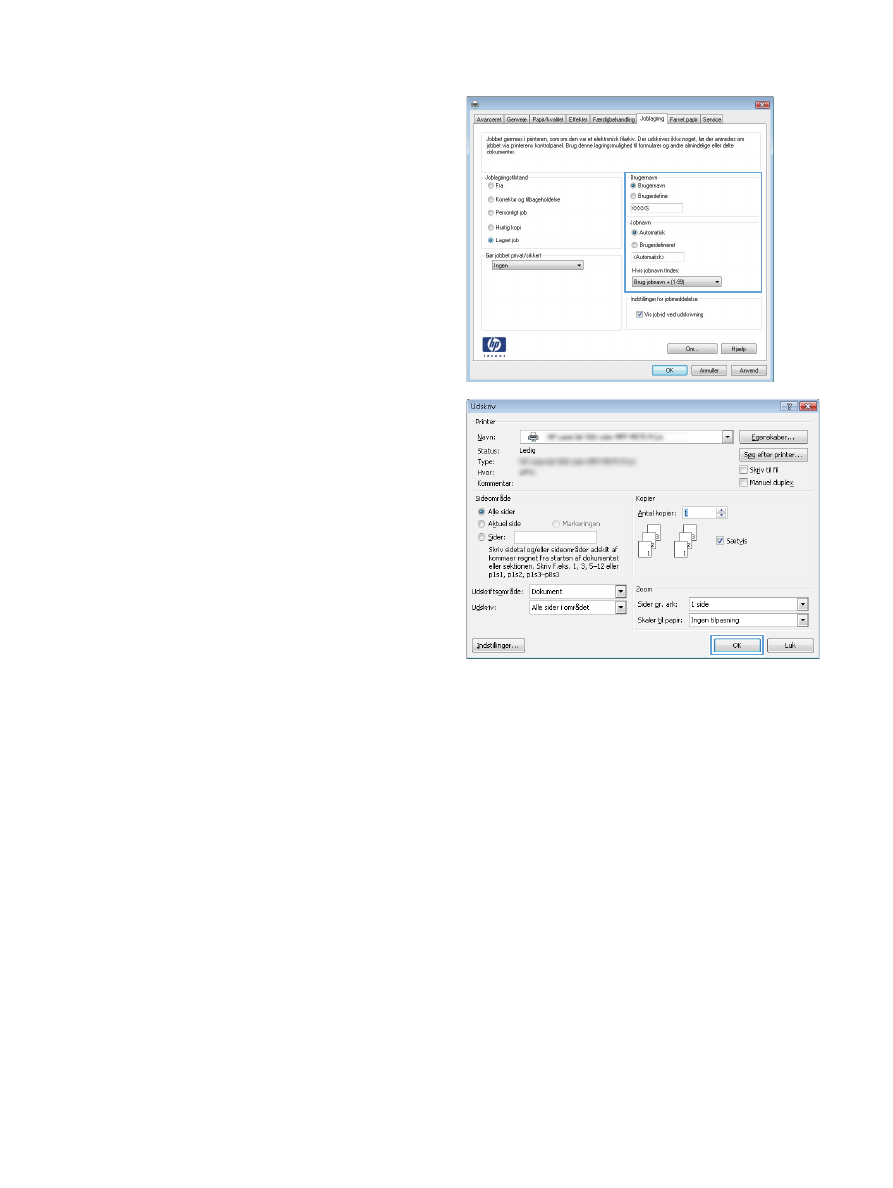
5.
Hvis du vil bruge et brugerdefineret
brugernavn eller jobnavn, skal du klikke på
knappen Custom og derefter indtaste
brugernavnet eller jobnavnet.
Vælg, hvilken indstilling der skal bruges, hvis
et andet lagret job allerede har det
pågældende navn:
●
Brug jobnavn + (1-99): Føjer et unikt
tal til slutningen af jobnavnet.
●
Erstat eksisterende fil: Overskriver det
eksisterende lagrede job med det nye.
6.
Klik på knappen OK for at lukke dialogboksen
Dokumentegenskaber. Klik på knappen
OK i dialogboksen Udskriv for at udskrive
jobbet.